Etisalat ist eines der größten führenden Unternehmen im Bereich der Kommunikation im Allgemeinen und der Heim-Internet-Dienste im Besonderen und bei vielen Benutzern sehr beliebt und hat kürzlich einen neuen Routertyp auf den Markt gebracht. VDSL Produziert von der Firma D-Link ein Model 224 Es wird seinen Abonnenten gegeben.

Routername: 224 D-Link-DSL
Router-Modell: 224 DSL
die Herstellerfirma: D-Link
So passen Sie an Neue Etisalat-Router-Einstellungen Art der VDSL Ausgabe 224 Firmenproduktion D-Link.
Sie könnten auch an unserem folgenden Ratgeber interessiert sein:
- Etisalat VDSL Router Einstellungen Neue Version DG8045
- So konfigurieren Sie die ZTE ZXHN H108N-Router-Einstellungen für Etisalat
- So richten Sie ein Wi-Fi-Netzwerk für den Huawei Etisalat Router ein
Einstellungen des Etisalat-Routers D-Link 224 DSL
- Stellen Sie zunächst sicher, dass Sie über WLAN mit dem Router verbunden sind, oder verwenden Sie einen Computer oder Laptop mit einem Kabel.
- Zweitens, öffnen Sie einen beliebigen Browser wie Google Chrome Oben im Browser finden Sie eine Stelle, an der Sie die Adresse des Routers eingeben können. Geben Sie die folgende Router-Seitenadresse ein:
Wenn Sie den Router zum ersten Mal einrichten, sehen Sie diese Meldung (Ihre Verbindung ist nicht privatWenn Ihr Browser auf Arabisch ist,
Wenn es auf Englisch ist, finden Sie es (Ihre Verbindung ist nicht privat) . Folgen Sie der Erklärung wie in den folgenden Bildern mit dem Google Chrome-Browser.
-
-
- Klicke auf Erweiterte Optionen أو Erweiterte Einstellungen أو advanced Abhängig von der Sprache des Browsers.
- Dann drücken Weiter zu 192.168.1.1 (nicht sicher) أو Fahren Sie mit 192.168.1.1 (unsicher) fort.Dann können Sie auf natürliche Weise die Seite des Routers aufrufen, wie in den folgenden Bildern gezeigt.
-
Hinweis: Wenn die Seite des Routers nicht für Sie geöffnet wird, besuchen Sie diesen Artikel: Ich kann nicht auf die Seite mit den Router-Einstellungen zugreifen
Es erscheint eine Seite, um sich bei den Router-Einstellungen anzumelden Etisalat D-Link 224 VDSL Als folgendes Bild:
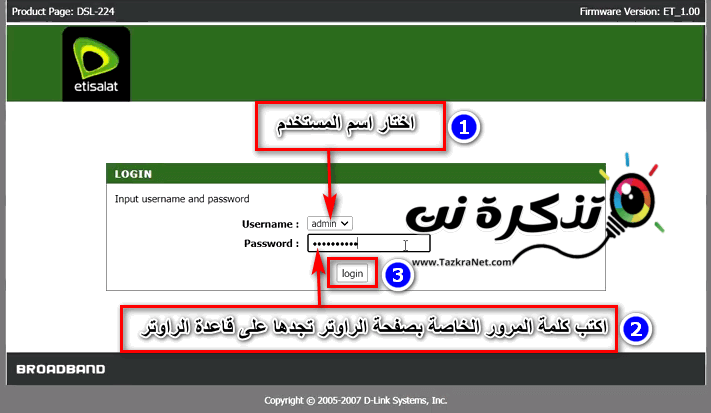
- Drittens, wählen Sie Ihren Benutzernamen Mitglied = Benutzername أو Administrator Das Beste ist natürlich admin, mit dem Sie vollen Zugriff auf die Einstellungen des Routers haben.
- Und tippe das Passwort ein Passwort = Etisalat@011 Oder Sie finden es unter der Unterseite des Routers, wie auf dem folgenden Bild:

- Dann drücken login.
Einige wichtige Hinweise:
- عند Erstmaliges Einrichten der Router-Einstellungen Sie müssen sich mit (Benutzername: Benutzer - und Passwort: ethisch).
- Nachdem Sie die ersten Einstellungen für den Router vorgenommen haben Sie melden sich mit dem Benutzernamen auf der Router-Einstellungsseite an: Administrator
Und das Passwort: ETIS_Der Festnetznummer wird der Governorate-Code vorangestellt, der wie folgt wird (ETIS_02xxxxxxxx). - Wenn Sie sich nicht anmelden können, können Sie Folgendes verwenden (Benutzername: Administrator - und Passwort: Etisalat@011).
Schnelle Router-Einrichtung Etisalat D-Link 224 VDSL mit der Internetfirma
Danach erscheint für Sie folgende Seite mit allen Einstellungen des Etisalat D-Link 224 DSL Routers:
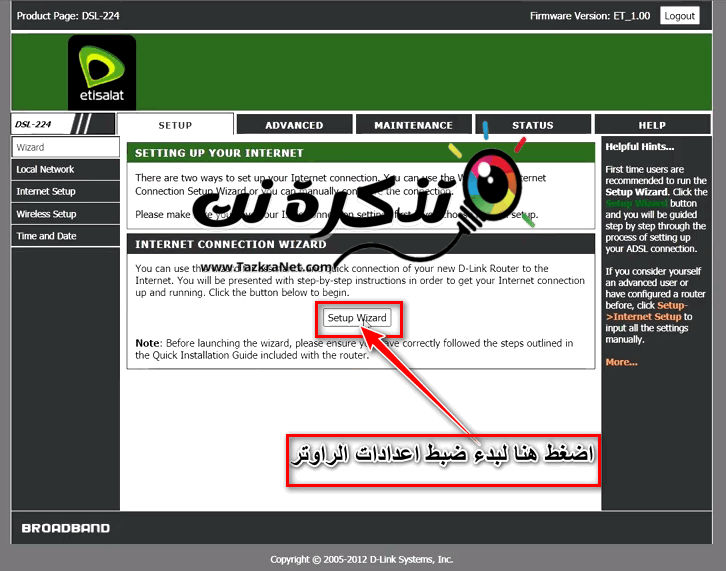
- Klicke auf Setup Wizard Um die Schnelleinstellung des Routers zu starten.
Danach erscheint die folgende Seite zum Konfigurieren der Einstellungen des Etisalat D-Link 224 Routers und seiner Verbindung mit dem Dienstanbieter, wie in den folgenden Bildern gezeigt:
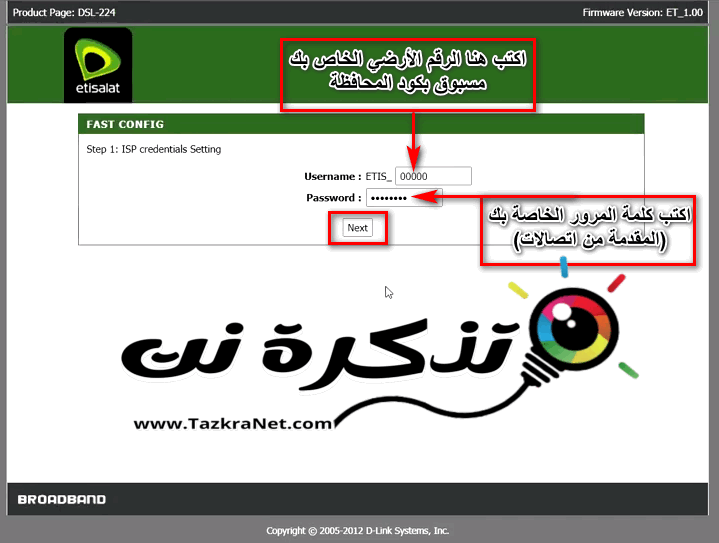
- Schreiben Sie die Festnetznummer des Dienstes, gefolgt von dem Code der Brieftaschen, zu denen Sie gehören = _Benutzername: ETIS.
- Geben Sie dann das Passwort ein (von Etisalat bereitgestellt) = Passwort.
ملاحظة Sie können diese erhalten, indem Sie die Kundendienstnummer anrufen (16511Oder kontaktieren Sie uns über den folgenden Link Etisalat
- Dann, nachdem Sie sie erhalten haben, schreiben Sie sie auf und drücken Sie Weiter .
Konfigurieren Sie die WLAN-Einstellungen für den Etisalat-Router D-Link 224 DSL
Hier können Sie die Wi-Fi-Einstellungen des Etisalat D-Link 224 VDSL-Routers konfigurieren, indem Sie die Schnellkonfigurationseinstellungen vornehmen, wobei Ihnen die folgende Seite angezeigt wird:

- 2.4G-WLAN : Lass es so wie es ist Ermöglichen Es dient zum Betrieb des Wi-Fi-Netzwerks.
- 2.4G-SSID : Vor diesem Rechteck können Sie den Namen des Wi-Fi-Netzwerks ändern.
- 2.4G-Verschlüsselung : Dies ist das Netzwerkverschlüsselungssystem, belassen Sie es wie in der Abbildung oben.
- Geteilter Schlüssel Vor dem Rechteck können Sie ein Passwort für das Wi-Fi-Netzwerk aus nicht weniger als 8 Elementen schreiben, seien es Symbole, Zahlen, Buchstaben oder eine Kombination davon.
- Dann drücken Weiter.
Dann sehen Sie diese Meldung: …das Gerät stellt sich ein. Warten Sie mal Was Ihnen sagt, dass Sie warten müssen, bis die Router-Einrichtung abgeschlossen ist, wie in der folgenden Abbildung:
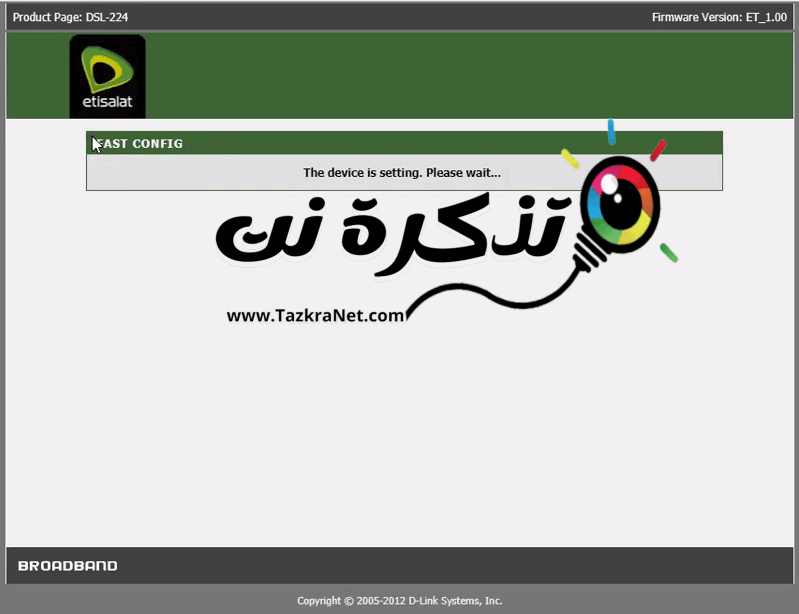
Dann erscheint eine weitere Meldung: Sie haben die Konfiguration der Schnelleinrichtung abgeschlossen Es besagt, dass die Router-Einstellungen abgeschlossen sind, wie in der folgenden Abbildung gezeigt:
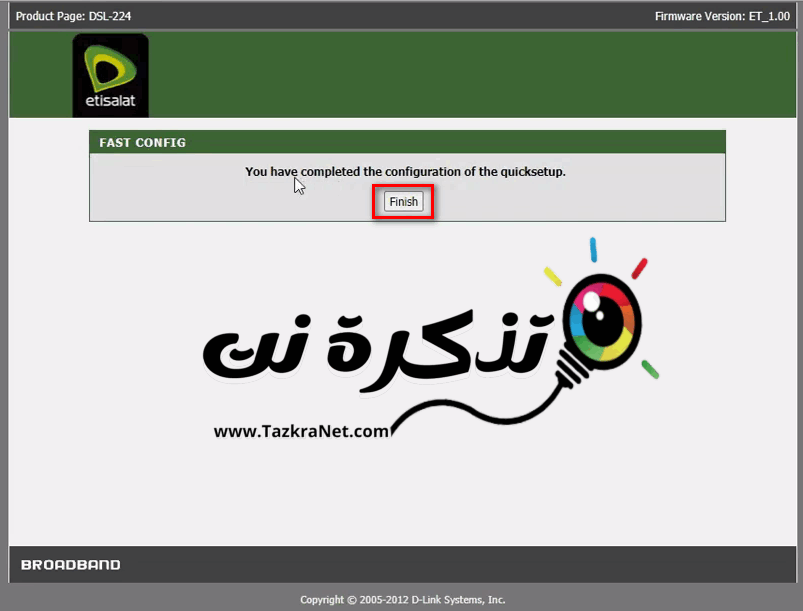
- Klicken Sie auf die Schaltfläche . Endziel.
Damit ist die schnelle Einrichtung des D-Link 224 Etisalat Routers abgeschlossen.
WLAN-Passwort ändern Etisalat D-Link 224 DSL
Sie können die Wi-Fi-Netzwerkeinstellungen des Etisalat 224 D-Link DSL-Routers ändern, z. B. den Netzwerknamen ändern, ihn ausblenden und das Wi-Fi-Passwort ändern, all dies und mehr durch die folgenden Schritte:

Ändern Sie zunächst den Namen des WLAN-Netzwerks des Routers:
- Klicke auf WLAN-Setup.
- Dann treffen Sie eine Wahl Wireless-Grundlagen Die Seite zum Ändern des Namens des Wi-Fi-Netzwerks wird wie folgt angezeigt:
Ändern Sie den Namen des WLAN-Netzwerks und finden Sie heraus, wer mit dem Netzwerk verbunden ist dlink dsl 224 - durch schreckliche SSID: Sie können den Namen des Wi-Fi-Netzwerks nach Belieben ändern, sofern er in Englisch ist.
- Dann drücken Änderungen übernehmen Um die Einstellungen zu speichern.
- Warten Sie dann 19 Sekunden, bis das Gerät Daten speichert, neu startet und wieder funktioniert.
Neustart des D-Link Etisalat Routers - Sie können auch feststellen, wer mit dem Wi-Fi-Netzwerk verbunden ist, indem Sie Select . drücken Zugeordnete Clients: Aktive Clients anzeigen Eine Tabelle zeigt Ihnen die Namen der angeschlossenen Geräte, die IP-Nummer jedes Geräts und die MAC-Adresse Für jedes Gerät und weitere Details.
- Wenn Sie über WLAN verbunden sind, stellen Sie eine Verbindung mit dem neuen Namen und dem alten WLAN-Passwort her, da wir es nicht geändert haben. Im nächsten Schritt ändern wir das WLAN-Passwort für den Etisalat-Router. Wenn Sie über ein Kabel verbunden sind, gehen Sie normal vor.
WLAN-Passwort ändern Etisalat 224 D-Link DSL

Zweitens, um das WLAN-Passwort zu ändern, gehen Sie folgendermaßen vor:
- Klicke auf WLAN-Setup.
- Dann treffen Sie eine Wahl Wireless Security Die Seite zum Ändern des Passworts des WLAN-Netzwerks wird Ihnen wie folgt angezeigt:
WLAN-Passwort ändern Etisalat 224 D-Link DSL - vor schrecklichen Geteilter Schlüssel : Sie können ein Passwort für ein Wi-Fi-Netzwerk aus nicht weniger als 8 Elementen schreiben, seien es Symbole, Zahlen, Buchstaben oder eine Kombination davon.
- Dann drücken Änderungen übernehmen Um die Einstellungen zu speichern.
- Warten Sie dann 19 Sekunden, bis das Gerät Daten speichert, neu startet und wieder funktioniert.
Neustart des D-Link Etisalat Routers - Verbinden Sie sich mit dem Wi-Fi-Netzwerknamen und dem neuen Wi-Fi-Passwort.
Schalten Sie die wps-Funktion des Etisalat D-Link 224 DSL-Routers aus
So deaktivieren Sie die .-Funktion WPS Gehen Sie auf dem Router wie folgt vor:
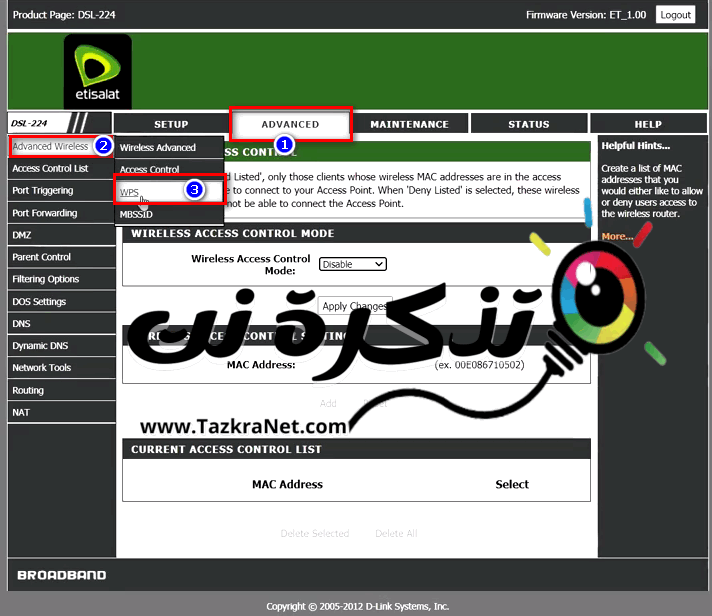
- Drücken Sie auf der Haupteinstellungsseite des Routers Fortgeschritten.
- Drücken Sie dann im Seitenmenü Erweitertes WLAN.
- Wählen Sie im angezeigten Menü die Option WPS.
So deaktivieren Sie die wps-Funktion des Routers - durch die Tabelle Wi-Fi Protected Setup.
- Setzen Sie ein Häkchen vor WPS deaktivieren So deaktivieren Sie eine Funktion WPS im Router.
- Dann drücken Änderungen übernehmen um die Daten zu speichern.
DNS auf dem Etisalat Router ändern 224 D-Link-DSL
eine Änderung vornehmen und DNS-Änderung Gehen Sie für diesen Router wie folgt vor:
-
Schritte zum Ändern des DNS im Etisalat Router - Drücken Sie auf der Haupteinstellungsseite des Routers SETUP.
- Drücken Sie dann im Seitenmenü Lokales Netzwerk.
- Wählen Sie im angezeigten Menü die Option DHCP Server.
DNS zu Etisalat dlink 224 vdsl-Router hinzufügen - durch die Tabelle DHCP-SERVER-EINSTELLUNGEN.
- Dann finden Sie über den DNS-Server 3 Rechtecke, geben Sie die ein DNS was zu dir passt.
- Dann drücken Änderungen übernehmen um die Daten zu speichern.
Sie könnten auch daran interessiert sein, Folgendes zu erfahren: So blockieren Sie Pornoseiten, schützen Ihre Familie und aktivieren die Kindersicherung und kennenlernen Bestes kostenloses DNS von 2021 (neueste Liste).
So setzen Sie den Etisalat 224 D-Link DSL-Router auf die Werkseinstellungen zurück
Sie können auch einen Werksreset durchführen, den Router neu starten und eine Sicherungskopie des Routers erstellen und ihn mithilfe der folgenden Schritte wiederherstellen:
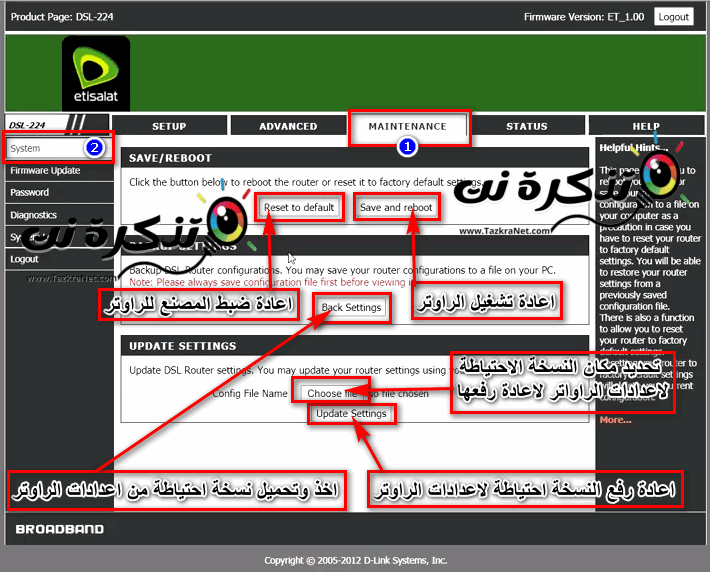
- Drücken Sie auf der Haupteinstellungsseite des Routers WARTUNG.
- Drücken Sie dann im Seitenmenü System.
- durch die Tabelle SPEICHERN/REBOOT Sie finden zwei Möglichkeiten.
- Speichern und neu starten Diese Option dient dazu, den Router neu zu starten, wenn Sie darauf klicken.
- Zurücksetzen Diese Option dient dazu, einen Werksreset des Routers durchzuführen, wenn Sie darauf klicken.
- durch die Tabelle BACKUP-EINSTELLUNGEN Du wirst eine Auswahl finden Backup-Einstellungen Dadurch können Sie eine Sicherungskopie der Routereinstellungen erstellen und an einem beliebigen Ort speichern, bis Sie diese aktuellen Einstellungen für den Router wiederherstellen möchten, was im nächsten Schritt erläutert wird.
- durch die Tabelle UPDATE EINSTELLUNGEN Sie finden zwei Möglichkeiten.
- Datei wählen Dadurch bestimmen Sie den Speicherort der Sicherungskopie der Router-Einstellungen, die im vorherigen Schritt erwähnt wurden.
- Update-Einstellungen Dadurch können Sie den Befehl ausführen, um die Wiederherstellung der Sicherungskopie vom Router zu starten, indem Sie darauf klicken.
So ermitteln Sie die Internetgeschwindigkeit des D-Link Routers 224
So können Sie die kostenlose Geschwindigkeit herausfinden, die Sie über den Internetdienstanbieter erhalten. Sie müssen nur folgendes tun:
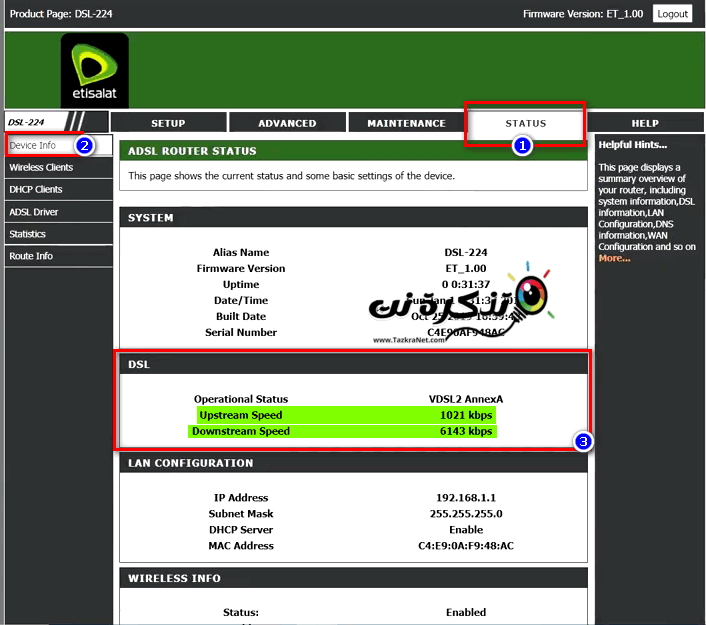
- Drücken Sie auf der Hauptseite der Router-Einstellungen STATUS.
- Drücken Sie dann im Seitenmenü Device Info.
- durch die Tabelle DSL Sie finden Optionen.
- Betriebsstatus Modus oder die Linie Standard für den Router. Vielleicht haben Sie Interesse an einem Kennenlernen Modulationsarten, ihre Versionen und Entwicklungsstufen bei ADSL und VDSL
- Upstream-Geschwindigkeit Die Geschwindigkeit beim Hochladen von Dateien durch Sie zum Internetdienst.
- Downstream-Geschwindigkeit Die Geschwindigkeit beim Herunterladen von Dateien von Ihrem Internetdienst, z. B. beim Surfen, Ansehen von Videos und Herunterladen von Servern.
Vielleicht interessiert Sie: Internet-Geschwindigkeitstestnetz Und auch wissen Top 10 der Internet-Geschwindigkeits-Testseiten وSo überprüfen Sie die Internetgeschwindigkeit wie ein Profi.
Der Artikel wird mit allen Entwicklungen für diesen Router aktualisiert.Wenn Sie Fragen haben und diese in das nächste Update des Artikels aufnehmen möchten, hinterlassen Sie bitte einen Kommentar zu Ihrer Anfrage.
Sie könnten auch daran interessiert sein, Folgendes zu erfahren:
- Erklärung zur Umwandlung eines D-Link-Routers in einen Zugangspunkt
- Erklärung der D-Link Router-Einstellungen
- Erklärung der Einstellungen des D-Link Routers, eine andere Version
Einige Informationen über den Router Etisalat d link dsl 224
| Heiler | RTL8685S |
| RAM oder Arbeitsspeicher | 32 MB SDRAM |
| Blitz | 8 MB SPI |
| Häfen |
|
| Lampen |
|
| Tasten |
|
| pneumatisch | Zwei interne Rundstrahlantennen (2dBi Gewinn) |
| MIMO | 2 × 2 |
| VDSL / ADSL-Standards |
|
| WAN-Verbindungsarten |
|
| Netzwerkfunktionen |
|
| Firewall-Funktionen |
|
| VPN | IPSec/PPTP/L2TP/PPPoE-Passthrough |
| Servicequalität |
|
| Verwaltung |
|
| Normen | IEEE 802.11b / g / n |
| Frequenzbereich | 2400 ~ 2483.5 MHz |
| Sicherheit bei drahtlosen Verbindungen |
|
| erweiterte Funktionen |
|
| WLAN-Rate |
|
| Ausgangsleistung des Senders |
|
| Empfangsempfindlichkeit |
|
| Maße | 160 x 59 x 121 mm (6.3 x 2.32 x 4.76 Zoll) |
| Gewicht | 215 Gramm (0.47 Pfund) |
| Energie | Ausgang: 12V DC, 1A |
| Temperatur |
|
| Feuchtigkeit | 5 % bis 95 % (nicht kondensierend) |
Wir hoffen, dass Sie diesen Artikel hilfreich finden, um die Einstellungen des Etisalat 224 D-Link DSL-Routers kennenzulernen. Teile deine Meinung mit uns in den Kommentaren.

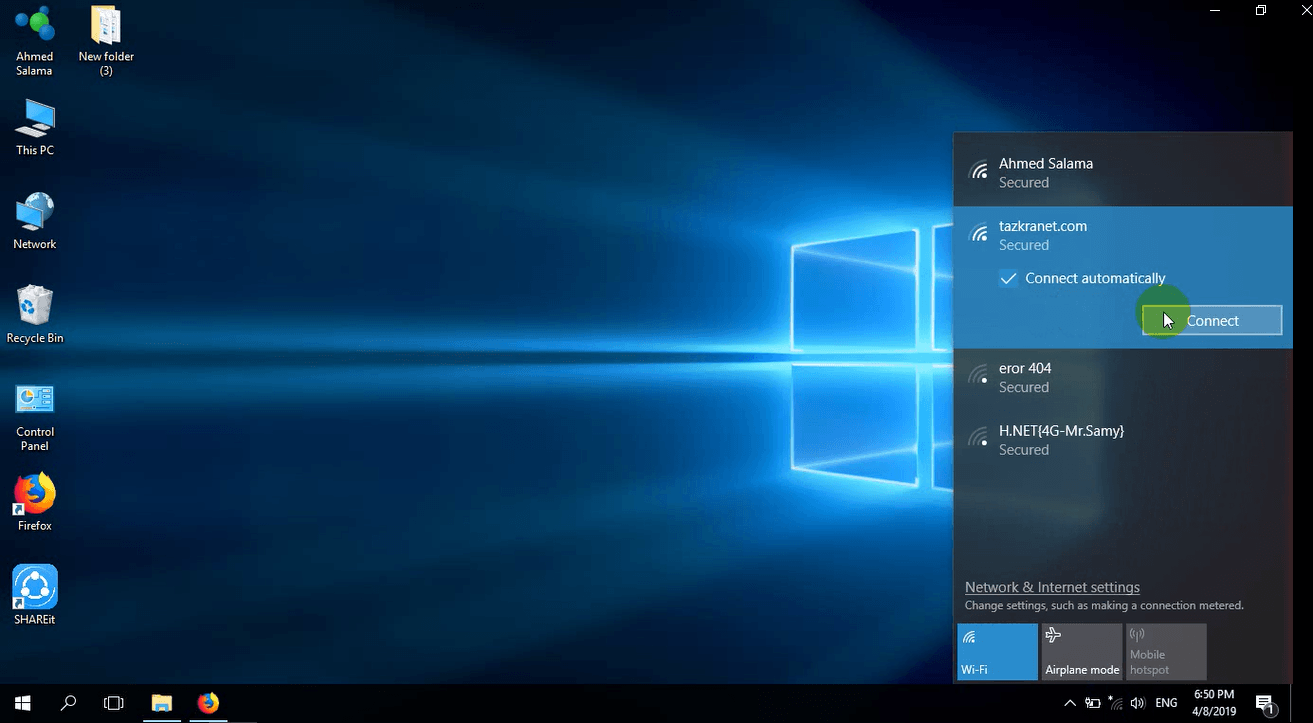




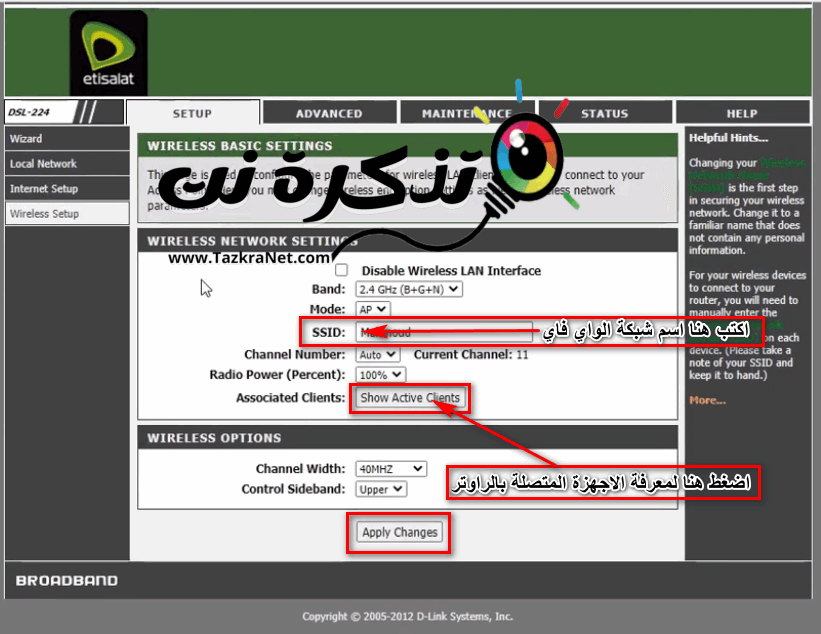
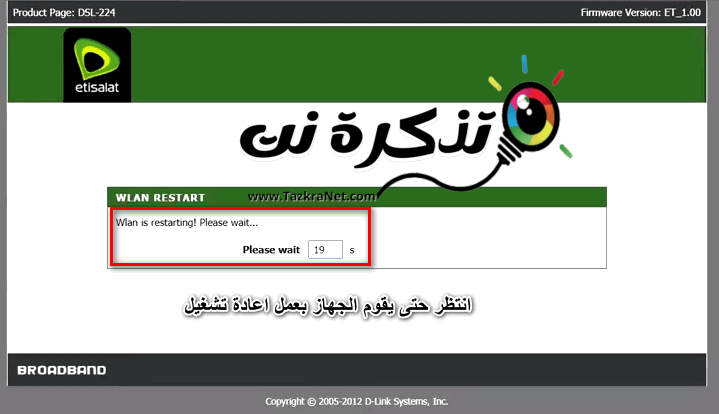
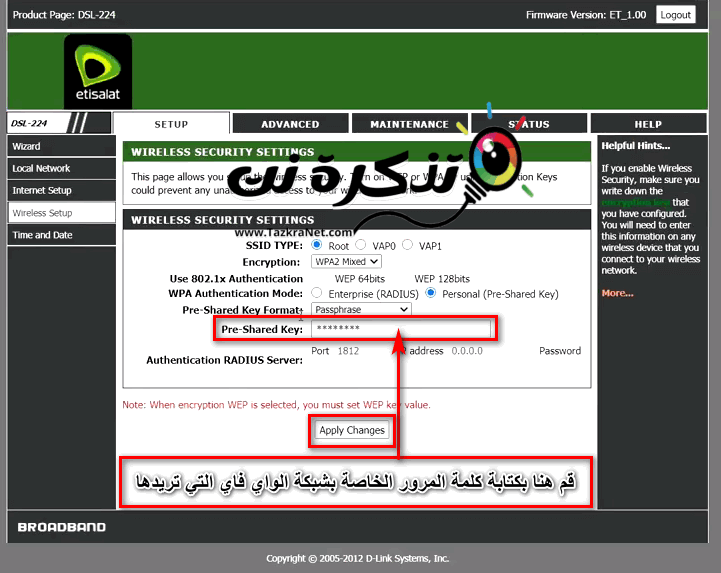
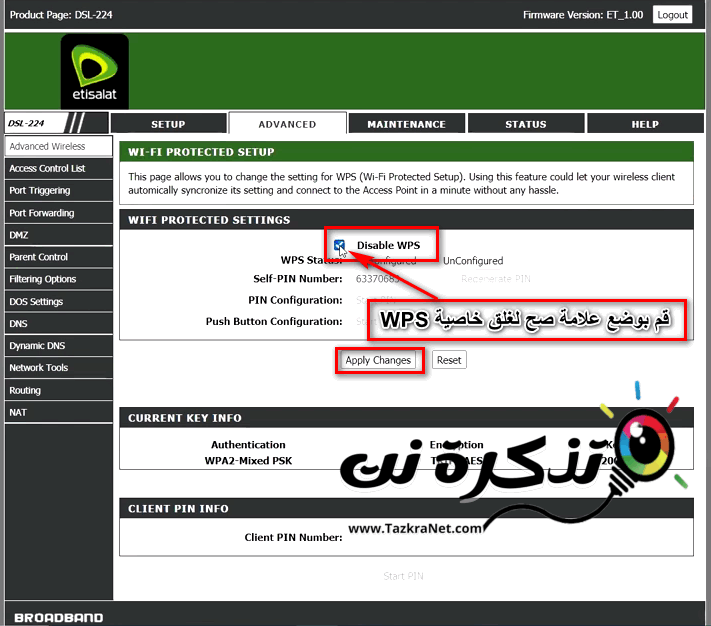
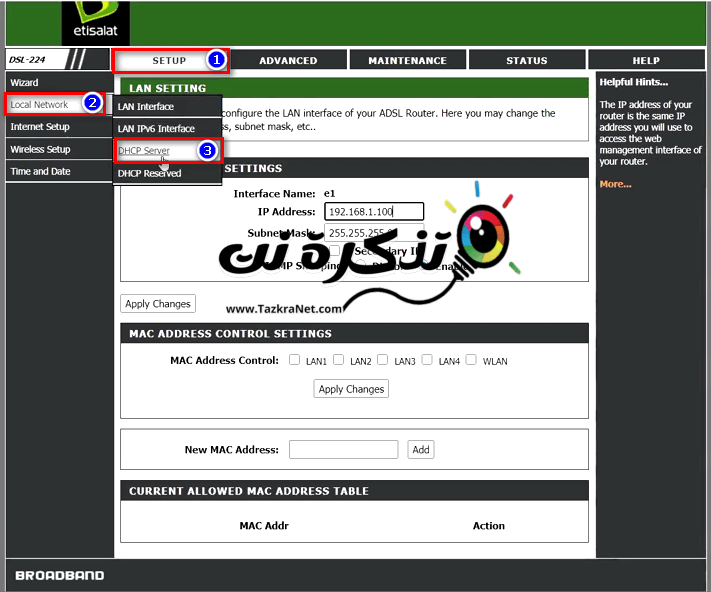
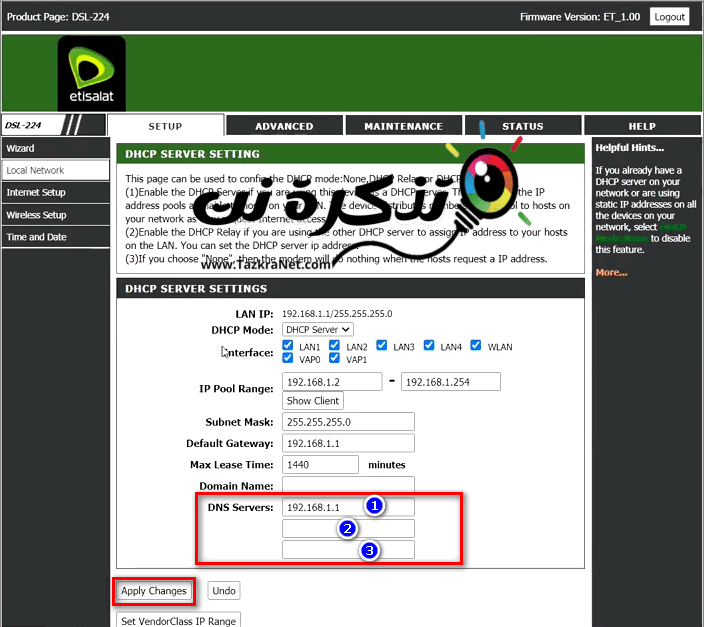






Ich möchte wissen, wie man das Passwort der Login-Seite ändert
2- Ich möchte bestimmte Geräte installieren, um mit dem Router umzugehen, damit, wenn ein anderes Gerät eine Verbindung herstellt, es nicht eintreten kann
3- Ich möchte die Schließung aller Pornoseiten erklären
ولكم جزيل الشكر
Könnt ihr mir mit Soft Communications für das dsl-244 Gerät helfen, da das Gerät ein Problem hat und ich eine Soft herunterladen möchte